ラップトップの明るさを下げる方法:省エネルギーの秘訣だけでなく...
おそらく、皆さん、愛する人たち何らかの「エネルギー」問題に繰り返し直面しています。初心者の間でよくある問題は、「ラップトップの明るさをいかに低下させるか」という問題です。ラップトップを使用する過程での視覚的な不快感のように、時には電力の自律的な資源が不足していることを避けることが主な目的です。結局のところ、私たちの周りの環境は理想から遠いことが多い(光が十分に明るくないか眩し過ぎる)、一部のマルチメディア製品の品質によって視力が損なわれたり、目を瞬きさせたりする。ラップトップで許容可能なカラーレンディションを調整する方法と、これを押すために必要なことは、この記事から学習します。
導入のパラグラフを見ることがほとんどできない場合:節約ユーティリティ
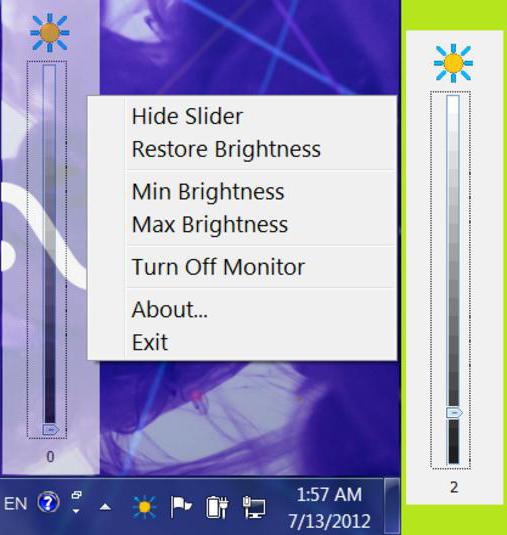
おそらく、現時点では、「ラップトップに明るさを追加する方法」という質問に対する答えが必要なのでしょうか?それでは、それがいかに簡単で、どれくらいの時間を要するか疑問に思う時です。
- ラップトップに「ラップトップの明るさを調整する」という小さなユーティリティをダウンロードしてインストールします。
- アイコンがシステムトレイに太陽として表示されます。
- それをクリックし、スライダーを動かして、受け入れ可能な輝度レベルを調整します。
アプリケーションは、ポータブルデバイス。さらに、「Adjust Laptop Brightness」は、Mac、Windows、およびiOSオペレーティングシステムが完全に互換性があるという重要な機能を備えています。
しかし、ラップトップの統合機能はどうですか?
小型コンピュータの様々な変更ラップトップの画面の照明を制御する特別なファンクションキーが装備されています。ラップトップの明るさを減らす方法がわからない場合は、デバイスのキーボードモジュールを慎重に調べてください。三日月、太陽、またはグラフィックサインの形のアイコン「減少/増加」 - これは、ラップトップ画面に表示される画像の視覚的受容性のボタンとまったく同じです。通常、ファンクションキーを有効にするためにラップトップでは、複製ボタン "Fn"を有効にする必要があります。このような「軽い」設定への迅速なアクセスのシナリオがうまくいかない場合は、次のことを確認する必要があります。お使いのOSに適切なドライバがありますか?
ボタン、コントロール、色と光:快適なコントロールを整理する方法?

あなたが理解しているように、多くの "どのようにノートパソコンの明るさを減らすか"の難しさ - いいえ。ただし、ユーザーは常にコントロールパネルに入り、必要な視覚化パラメータを「画面」 - 「プロパティ」メニューから直接設定する機会があります。もちろん、このメソッドは便利ではありません。特に、キーボードに「親切なアイコン」があるためです。つまり、オペレーティングシステムには適切なドライバが存在しない可能性があります。この問題を解決するには、以下の手順に従ってください。
- スタートメニューに移動し、マーカーを「このコンピュータ」に設定します。
- コンテキストリストを右クリックし、[プロパティ]を選択します。
- 次に、「デバイスマネージャー」リンクをクリックします。
- 「ビデオアダプタ」セクションで停止し、右ボタンを使用してコンテキストメニューを開きます。
- アクティブなデバイスを削除します。

構成を更新した後OSはドライバを再インストールするよう提案します - 私たちは同意し、インストールプロセスが完了することを期待します。このアクションは、「ラップトップの明るさを調整する方法」の未解決の問題を解決するのに役立ちます。結果が否定的な場合は、現在のバージョンのビデオドライバをダウンロードしてインストールしてください。
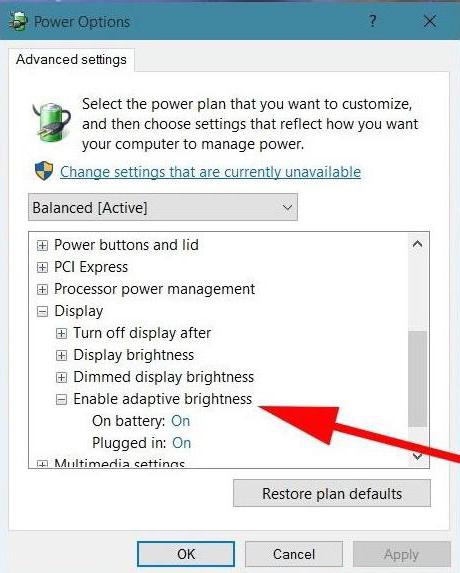
エネルギー "不確実性" ...
バッテリーの充電量が少なくてもモニターのバックライトが暗くなります。これらの条件のラップトップは節電モードに入ります。コンピュータを主電源に接続すると、問題が解決しないことがあります。いずれの場合も、「電源オプション」メニューに移動し、必要な設定を適用します。
注意: 関連する「最大パフォーマンス」スキームは、最もリソース集約的です。言い換えれば、このような設定では、バッテリーのエネルギーが急速に失われます。あなたが任意の時点にいる場合は、「自律的生活」ラップトップを拡張するモニターの最小輝度を落とすことが必要です。記事の冒頭で言及したプログラムは、あなたを助けるでしょう!
要約
さて、あなたはどのように明るさを減らすかを知っていますこの行動がどのようにしてエネルギー節約の全体的なプロセスに有益な影響を及ぼすかについて説明します。もちろん、照明を制御するためのすべてのオプションが、提示された記事の枠組みで考慮されたわけではありません。ラップトップの照明の快適な制御を復元することができる他の多くの方法があります。しかし、我々はコアに触れました。あなたとあなたのラップトップの画面の後ろに最もカラフルなセッションのための完璧な気分!
</ p>




